Repérer des retours grâce à l’outil Intelligence 360
Apprenez-en davantage au sujet du statut de vos retours
L’outil Intelligence 360MC vous permet de savoir quels articles sont retournés à votre organisation et de vous préparer en conséquence.
Les renseignements sont organisés par date de livraison prévue, ou DLP.
Comment afficher les envois entrants dans Intelligence 360
Sélectionnez Envois entrants dans la barre de menu supérieure.

L’onglet Envois entrants affiche le nombre d’articles qui ont été retournés au cours des 28 derniers jours. Vous pouvez aussi afficher les articles retournés pour une période de cinq jours ouvrables consécutifs.
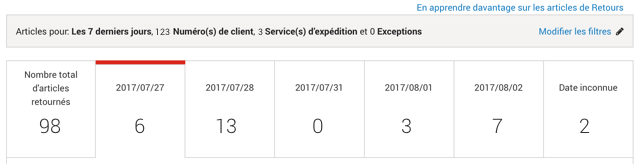
Filtrer les envois entrants
Cliquez sur Modifier les filtres pour choisir les articles que vous voulez afficher.

Vous pouvez filtrer par date, par numéro de client, par service d’expédition ou par exception.
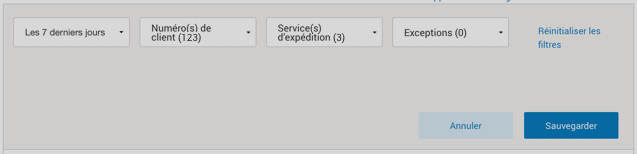
Voir, télécharger et chercher des renseignements
Les articles dans Intelligence 360 comportent les renseignements suivants :
Date de manifeste : Date à laquelle le manifeste électronique a été soumis à Postes Canada par l’entreprise.
Numéro du client : Numéro à sept chiffres attribué lorsqu’un client signe une convention avec Postes Canada.
Numéro de suivi de référence : Le numéro de repérage et le numéro de manifeste associés à un article.
Numéro de référence du client : Champs de référence 1 et 2 de votre système d’expédition. Si vous n’utilisez pas ces champs, ils demeureront vides dans Intelligence 360.
Services d’expédition : Services d’expédition de colis utilisés pour l’envoi de vos articles au Canada, aux États-Unis et à l’étranger.
Origine : Adresse complète à partir de laquelle l’article a été envoyé.
Destination : Adresse complète du lieu de livraison final de l’article.
Date de livraison prévue : Date à laquelle l’article est censé arriver à sa destination finale.
État du dernier balayage : Indique le dernier balayage pour un article.
Détails du dernier balayage : Date, heure et emplacement du dernier balayage pour un article.
Mesures : Ouvrir le menu à trois points pour ajouter des articles à votre liste de surveillance et créer des avis électroniques.

Fonctions Rechercher et Télécharger
Cliquez sur la loupe pour afficher la barre de recherche. Choisissez ensuite une option dans le menu déroulant Rechercher catégorie.

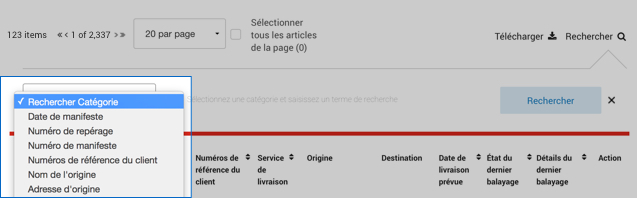
Vous pouvez télécharger vos envois entrants en trois formats différents :PDF*, CSV ou Excel.

Seuls les articles figurant à l’écran sont téléchargés. Pour afficher un dossier contenant des renseignements au niveau de l’article, créez un Rapport sommaire de repérage.

Ajouter un envoi entrant à la liste de surveillance et créer des avis électroniques
Ouvrir le menu à trois points sous Action. Vous pouvez maintenant cliquer sur Ajouter à la liste de surveillance ou Créer un avis pour un article.
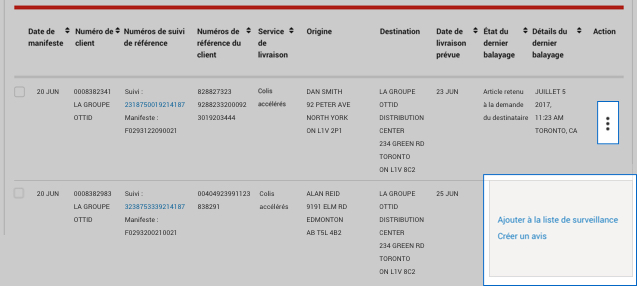
Gardez vos articles importants à l’œil en ajoutant jusqu’à 20 articles à votre liste de surveillance, ce qui vous permettra d’y accéder rapidement à l’écran d’aperçu.
Configurez des avis de repérage en temps réel pour recevoir une mise à jour chaque fois que l’état d’avancement de la livraison d’un article change. Vous pouvez recevoir des avis directement dans l’outil à la page Mes avis ou par courriel. Les avis peuvent être envoyés à un maximum de 10 adresses de courriel différentes.
Pour voir un aperçu complet de l’outil Repérer 360, veuillez lire la présentation de l’outil Intelligence 360.